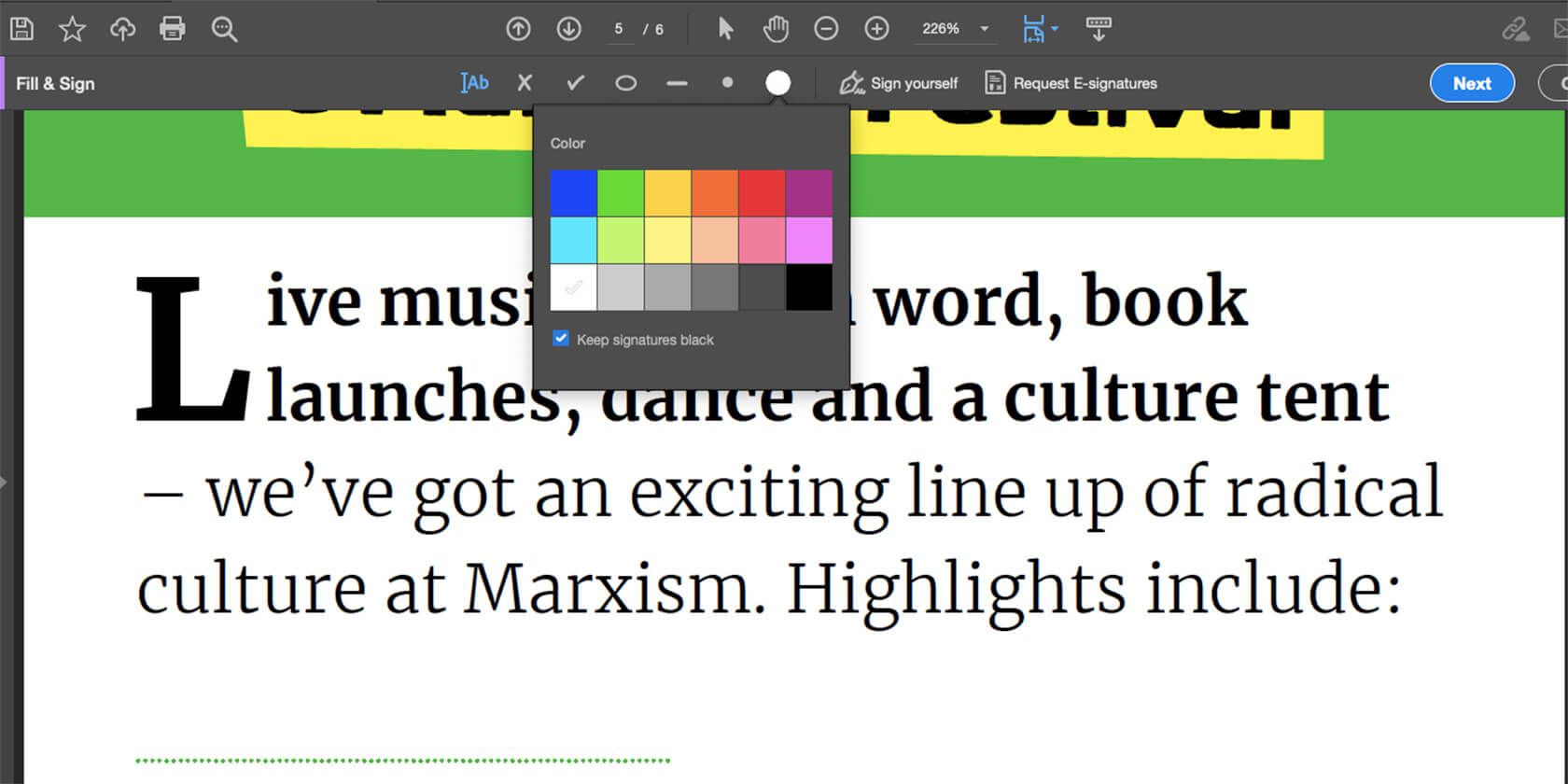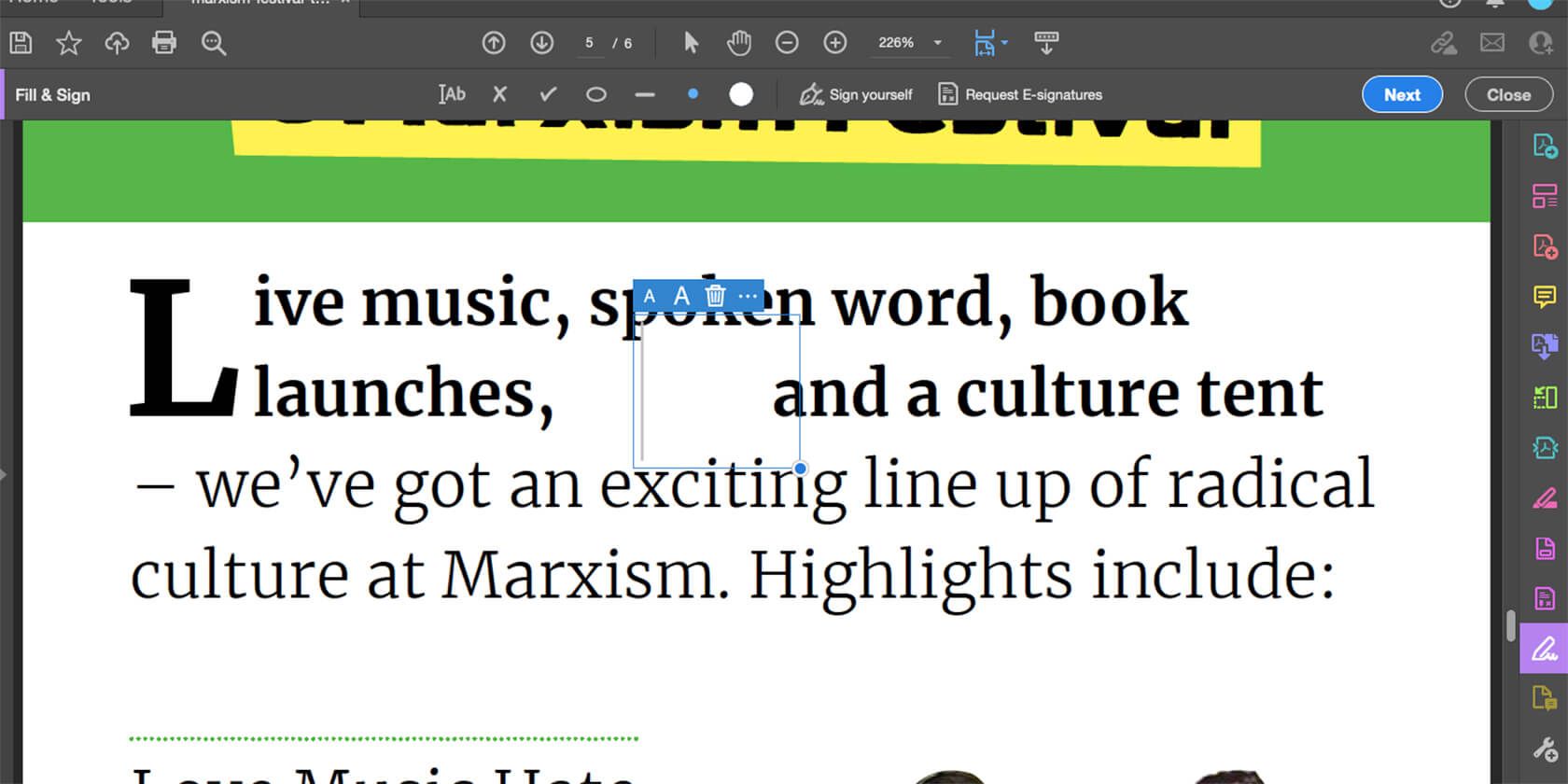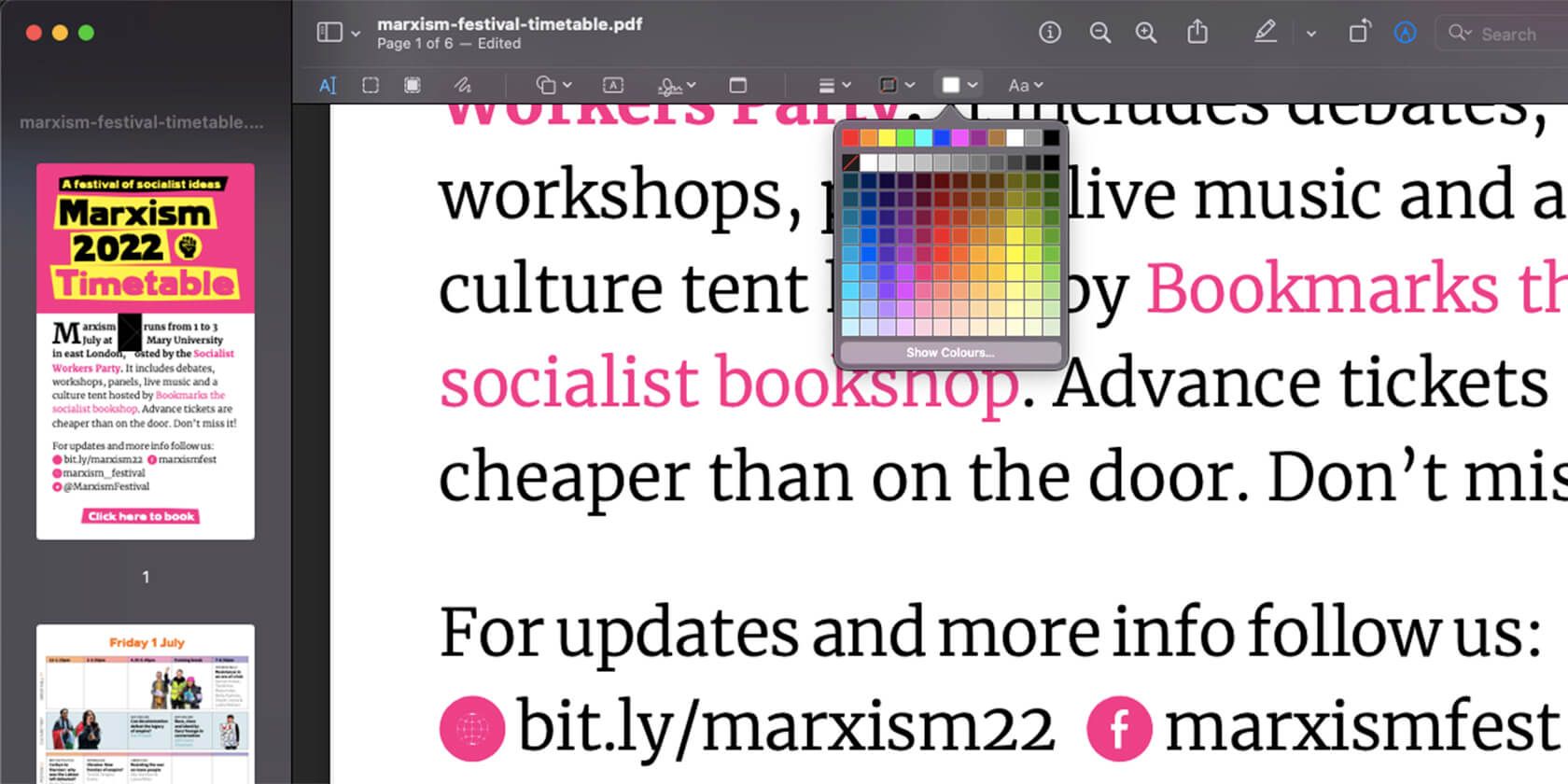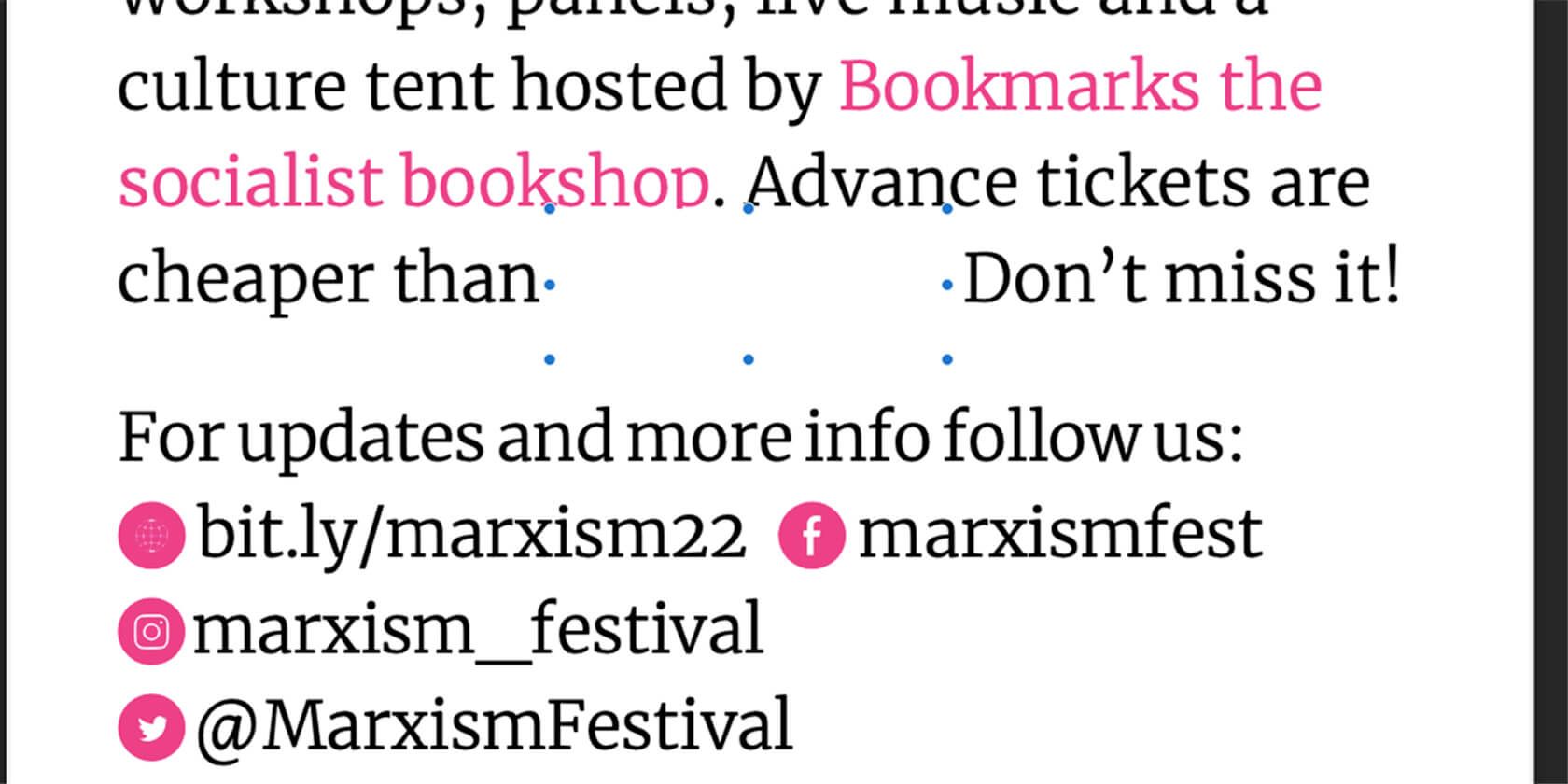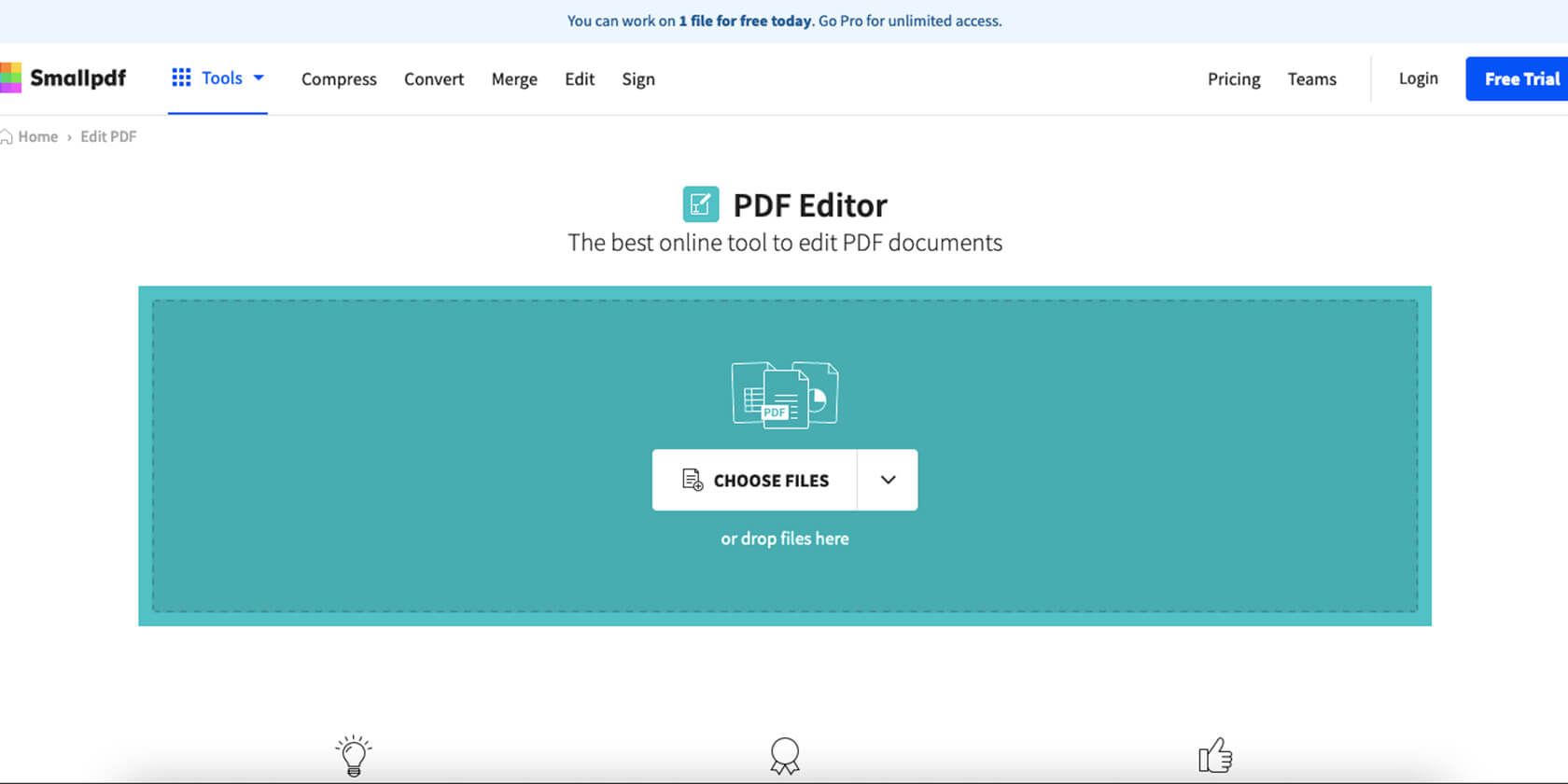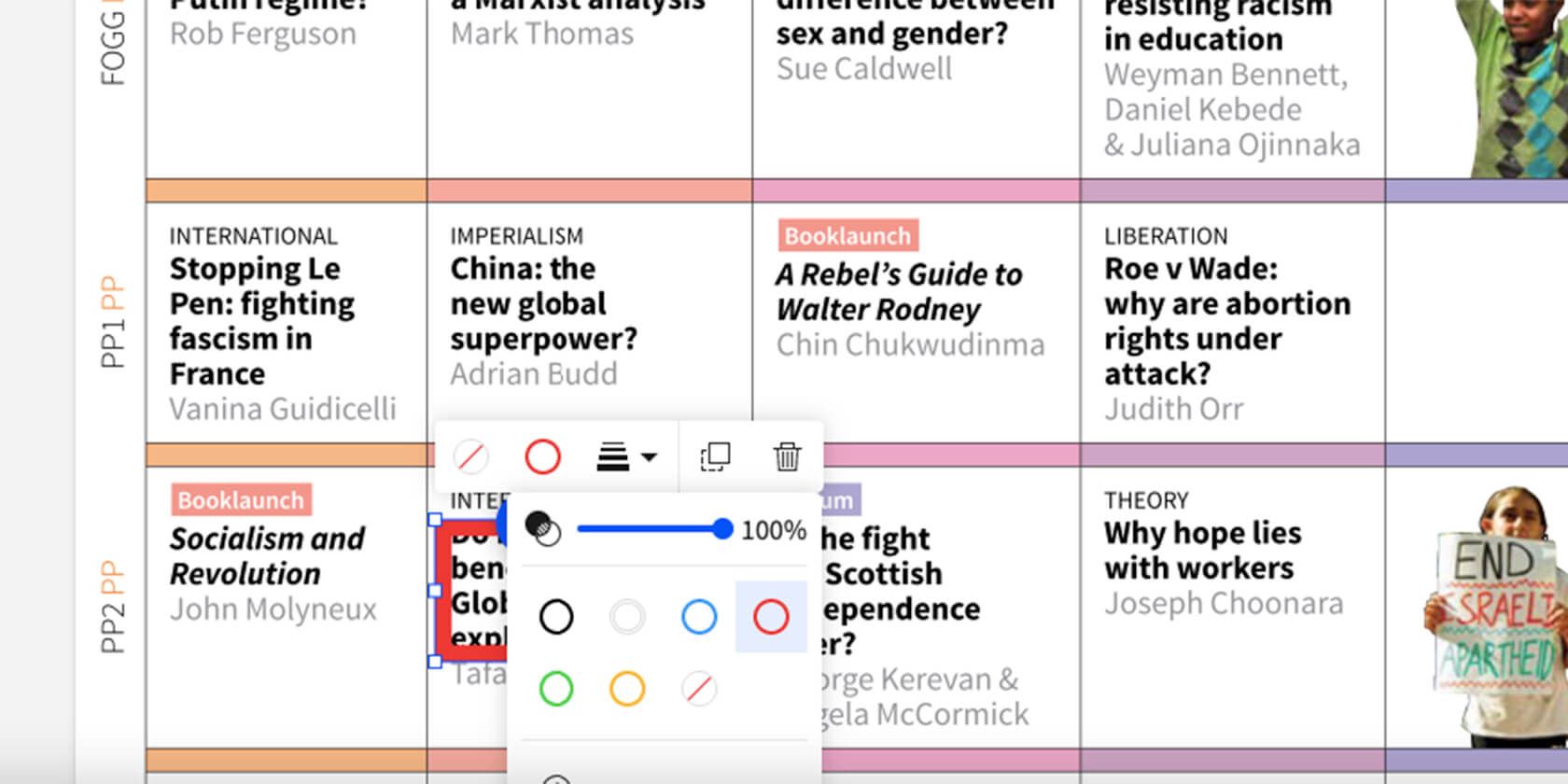Cách xóa văn bản khỏi PDF
Tệp PDF là một công cụ tuyệt vời trong bất kỳ không gian làm việc nào. Không giống như tệp Tài liệu, bạn không thể thực hiện bất kỳ thay đổi nào đối với chúng sau khi lưu chúng dưới dạng PDF. Hoặc, bạn chỉ có thể cho phép một số thay đổi nhất định, như ngày tháng, tên và chữ ký. Điều này đảm bảo rằng người nhận hợp đồng không ký bất kỳ điều gì mà bạn không đồng ý trước đó.
Nhưng điều đó không có nghĩa là bạn không thể thực hiện bất kỳ thay đổi nào nếu bạn không có tệp gốc. Các thay đổi nhỏ thường có thể thực hiện được nếu chúng không yêu cầu chỉnh sửa lại toàn bộ. Trong bài viết này, chúng tôi sẽ hướng dẫn bạn một số phương pháp để xóa các từ khỏi tệp PDF.
Mục Lục
1. Xóa văn bản khỏi PDF bằng Acrobat Reader
Adobe Acrobat Reader là một công cụ miễn phí có sẵn trên cả Windows và Mac. Nó là một công cụ tuyệt vời để sử dụng nếu bạn cần ký tài liệu, vì nó cho phép bạn lưu bản vẽ chữ ký của mình và lưu nó cho các tài liệu sau này. Nó cũng có rất nhiều công cụ đơn giản như đánh dấu văn bản, thêm văn bản và nhận xét, và bạn có thể đọc tài liệu ở chế độ tối với nó.
Với phiên bản trả phí, bạn thậm chí có thể chỉnh sửa một số tài liệu nhất định. Nó có nghĩa là bạn có thể xóa văn bản theo cách chuyên nghiệp hơn (miễn là tài liệu không bị khóa), và thay thế nó bằng một thứ khác. Với tùy chọn này, sẽ không có khoảng trống trong tài liệu, ngay cả khi bạn không thêm văn bản mới.
Tuy nhiên, bạn vẫn có thể xóa văn bản bằng phiên bản miễn phí, với giải pháp sau:
- Mở tài liệu bằng Acrobat Reader.
- Đi đến Ký> Điền & Ký.
- Trong menu bật lên, hãy chọn Thêm dấu chấm dụng cụ.
- Bên cạnh đó, hãy đảm bảo rằng bạn đặt màu thành màu trắng.
- Bấm vào từ bạn muốn xóa.
- Bấm nhiều lần nếu bạn cần để tạo đủ dấu chấm để xóa từ. Bạn và kéo chúng xung quanh và làm cho chúng lớn hơn.
- Đi đến Tệp> Lưu.
Trong phiên bản mới của tài liệu, từ đó sẽ được bao phủ bởi màu trắng. Điều quan trọng cần lưu ý là văn bản sẽ không bị xóa hoàn toàn khỏi tài liệu. Nếu ai đó đánh dấu khu vực đó và sao chép và dán nó, họ sẽ có thể biết những gì được viết ở đó. Vì vậy, nếu bạn cần một cách để biên tập lại thông tin nhạy cảm trong một tệp PDF, thì đây không phải là phương pháp tốt nhất.
2. Ẩn Văn bản Với Công cụ Xem trước Mac
Một cách dễ dàng khác để bôi trắng văn bản từ PDF là sử dụng công cụ xem trước Mac tích hợp sẵn.
- Mở tài liệu PDF bằng Xem trước.
- Nhấn vào nút trên cùng bên phải cho biết Hiển thị Thanh công cụ Đánh dấu.
- Trong menu mở ra, hãy nhấp vào Tô màu để đảm bảo bạn sử dụng màu trắng.
- Sau đó nhấp vào Hình dạng và chọn hình chữ nhật.
- Bạn sẽ nhận được một thông báo cho biết nội dung đằng sau chú thích này sẽ không bị xóa. Nhấp chuột ĐƯỢC RỒI.
- Đặt một hình chữ nhật màu trắng lên từ hoặc câu bạn muốn xóa.
- Đi đến Tệp> Lưu.
Như với công cụ trước, điều này cũng sẽ không xóa văn bản vĩnh viễn. Văn bản sẽ vẫn có sẵn để sao chép từ bên dưới phần màu trắng. Tuy nhiên, Xem trước có một Biên tập công cụ có thể loại bỏ văn bản vĩnh viễn bằng cách bôi đen nó.
3. Sử dụng SmallPDF để chỉnh sửa trực tuyến
Không phải lúc nào bạn cũng phải cài đặt thứ gì đó trên máy tính của mình để xóa văn bản khỏi PDF. Nếu bạn muốn thực hiện một số chỉnh sửa trực tuyến, SmallPDF là một công cụ tuyệt vời để trợ giúp điều đó. Bạn không cần phải trả tiền cho nó, hoặc thậm chí có một tài khoản.
- Kéo tệp PDF của bạn vào trang web SmallPDF. Hoặc bạn cũng có thể tải tệp lên từ Dropbox hoặc Google Drive của mình.
- Trên trang mới, nhấn Hình dạng biểu tượng và chọn Hình chữ nhật.
- Vẽ một hình chữ nhật trên những gì bạn muốn xóa.
- Trong menu phía trên hình chữ nhật, hãy đảm bảo rằng màu sắc và đường viền là màu trắng.
- Nhấp chuột tải PDF để lấy tệp đã chỉnh sửa.
Phiên bản miễn phí của trang web này cho phép bạn chỉnh sửa một tệp mỗi ngày. Vì vậy, đó là một giải pháp tốt nếu bạn chỉ có một thay đổi nhỏ, nhưng nếu không, bạn có thể muốn thử một trong các phương pháp khác.
Không phải mọi tệp PDF đều là phiên bản cuối cùng
Hầu hết thời gian, mọi người tạo một tệp PDF để đảm bảo rằng thông tin trong tài liệu không thể bị thay đổi. Tuy nhiên, điều đó không có nghĩa là bạn không thể thực hiện các chỉnh sửa nhỏ sau đó.
Với sự trợ giúp của các công cụ trên, bạn không chỉ có thể xóa văn bản khỏi PDF mà còn có thể xóa tất cả các văn bản khác, đánh dấu thông tin quan trọng và hơn thế nữa.